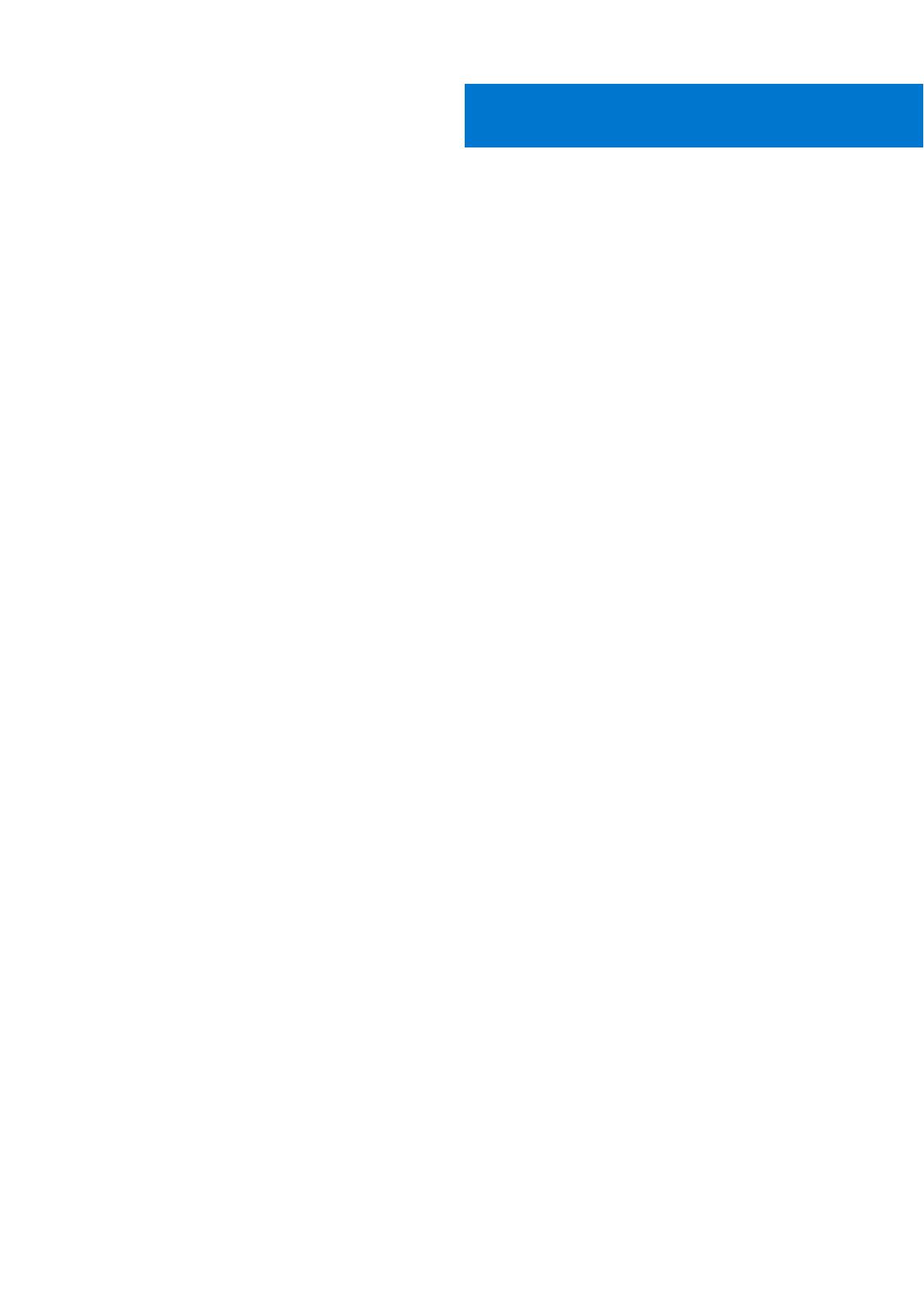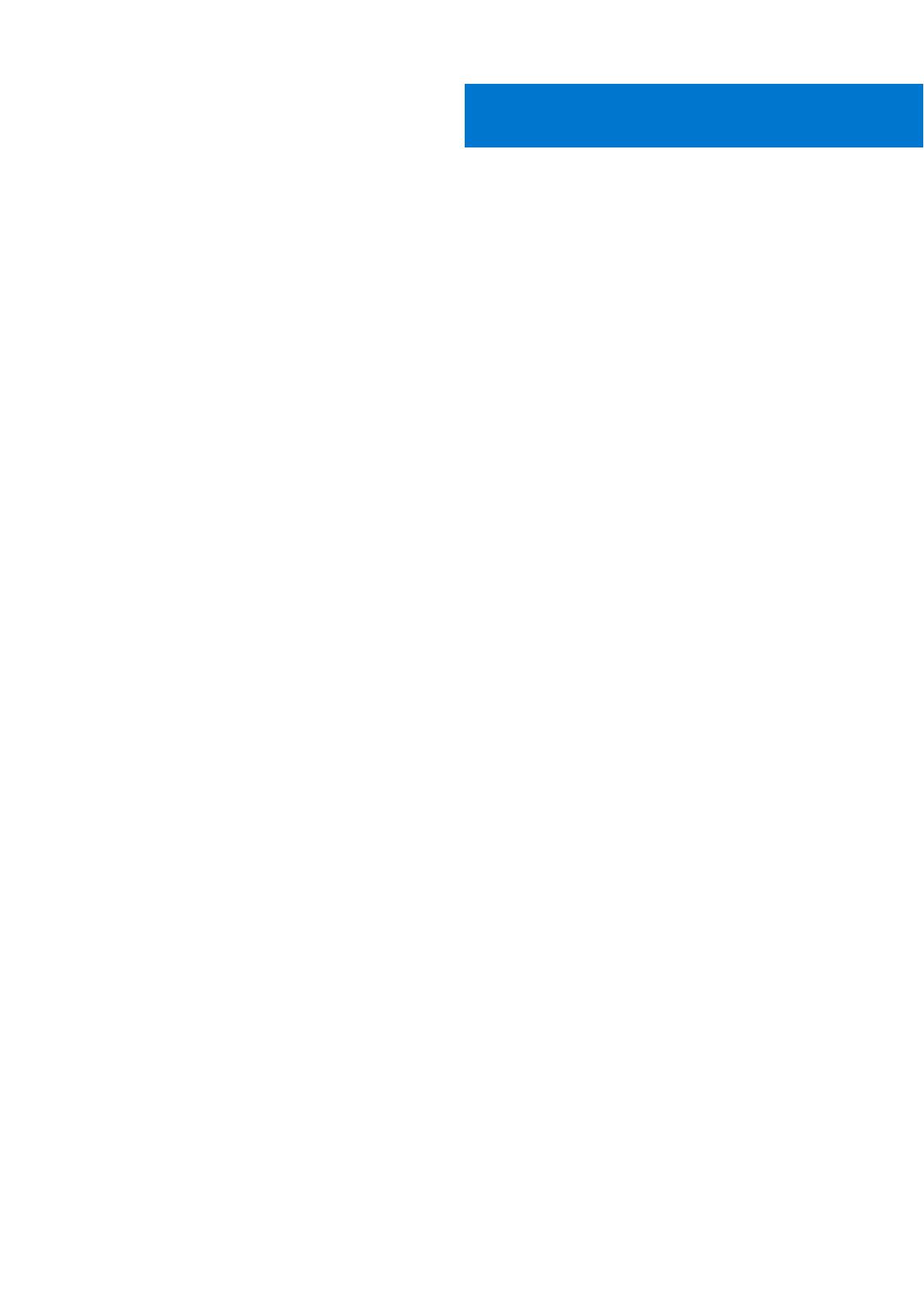
Capitolo 1: Impostare il proprio XPS 15 9510...................................................................................... 4
Capitolo 2: Viste di XPS 15 9510....................................................................................................... 6
Lato sinistro............................................................................................................................................................................6
Lato destro............................................................................................................................................................................. 6
Dall'alto....................................................................................................................................................................................7
Parte anteriore....................................................................................................................................................................... 8
Parte inferiore........................................................................................................................................................................ 9
Capitolo 3: Specifiche di XPS 15 9510..............................................................................................10
Dimensioni e peso.................................................................................................................................................................10
Processore............................................................................................................................................................................ 10
Chipset.................................................................................................................................................................................. 10
Sistema operativo................................................................................................................................................................. 11
Memoria................................................................................................................................................................................. 11
Slot interni..............................................................................................................................................................................11
Porte esterne........................................................................................................................................................................12
Modulo wireless....................................................................................................................................................................12
Audio...................................................................................................................................................................................... 13
Storage.................................................................................................................................................................................. 13
Lettore di schede multimediali............................................................................................................................................ 13
Tastiera..................................................................................................................................................................................14
Fotocamera...........................................................................................................................................................................14
Touchpad.............................................................................................................................................................................. 15
Adattatore per l'alimentazione............................................................................................................................................15
Batteria..................................................................................................................................................................................16
Display....................................................................................................................................................................................17
Lettore di impronte digitali...................................................................................................................................................17
GPU - Integrata....................................................................................................................................................................18
GPU - Dedicata.................................................................................................................................................................... 18
Condizioni dell'ambiente operativo e di storage............................................................................................................... 18
Capitolo 4: Display Dell con filtro luce blu........................................................................................ 20
Capitolo 5: Tasti di scelta rapida di XPS 15 9510............................................................................... 21
Capitolo 6: Come ottenere assistenza e contattare Dell.................................................................... 23
Sommario
Sommario 3